仪表板概述
 建议更改
建议更改


Data Infrastructure Insights为用户提供了创建基础设施数据操作视图的灵活性,允许您使用各种小部件创建自定义仪表板,每个小部件都为显示和绘制数据图表提供了广泛的灵活性。

|
这些部分中的示例仅用于解释目的,并不涵盖所有可能的情况。这里的概念和步骤可用于创建您自己的仪表板,以突出显示特定于您的特定需求的数据。 |
创建仪表板
您可以在以下两个位置之一创建新的仪表板:
-
仪表板 > [+新仪表板]
-
仪表板 > 显示所有仪表板 > 单击 [+仪表板] 按钮
观看实际操作
仪表板控件
仪表板屏幕有几个控件:
-
时间选择器:允许您查看从过去 15 分钟到过去 30 天的时间范围内的仪表板数据,或最多 31 天的自定义时间范围。您可以选择在单个小部件中覆盖此全局时间范围。
-
*保存*按钮:允许您保存或删除仪表板。
您可以通过单击“保存”菜单中的“重命名”来重命名当前仪表板。
-
*+ 添加小部件*按钮,允许您向仪表板添加任意数量的表格、图表或其他小部件。
可以调整小部件的大小并将其重新定位到仪表板内的不同位置,以便根据您当前的需求为您提供最佳的数据视图。
-
*+ 添加变量*按钮,允许您使用变量来主动过滤仪表板数据。
小部件类型
您可以从以下小部件类型中进行选择:
-
表格小部件:根据您选择的过滤器和列显示数据的表格。表格数据可以组合成可折叠和展开的组。
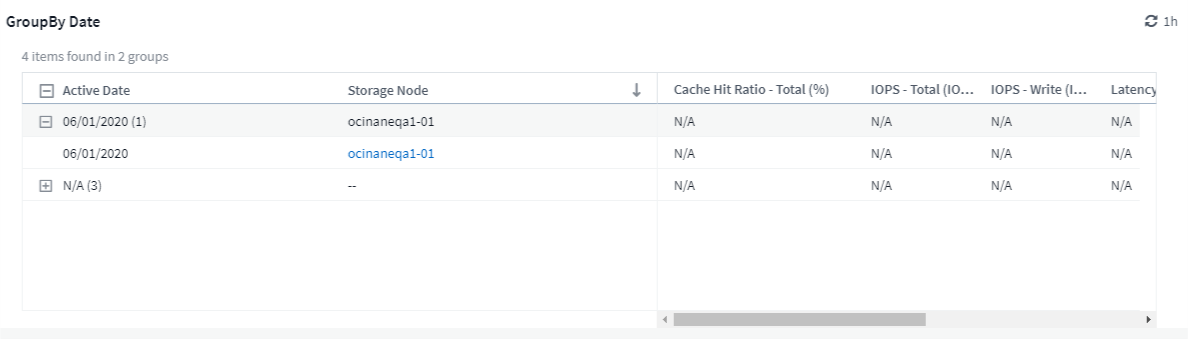
-
折线图、样条图、面积图、堆积面积图:这些是时间序列图表小部件,您可以在其上显示随时间变化的性能和其他数据。

-
单值小部件:此小部件允许您显示可直接从计数器获取或使用查询或表达式计算的单个值。您可以定义颜色格式阈值来显示值是否在预期、警告或临界范围内。
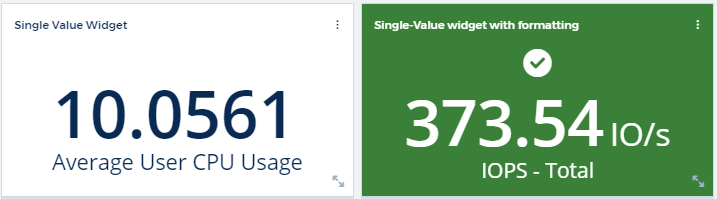
-
仪表小部件:以传统(实心)仪表或子弹仪表的形式显示单值数据,并根据“警告”或“关键”值显示颜色。"定制" 。

-
条形图、柱状图:显示前 N 个或后 N 个值,例如按容量排名的前 10 个存储或按 IOPS 排名的后 5 个卷。

-
箱线图:在单个图表中绘制最小值、最大值、中值以及数据上下四分位数之间的范围。

-
散点图:将相关数据绘制为点,例如 IOPS 和延迟。在这个例子中,您可以快速定位高吞吐量和低 IOPS 的资产。

-
饼图:传统的饼图,用于显示总体数据的一部分。

-
注释小部件:最多 1000 个字符的自由文本。

-
时间条形图:显示随时间变化的日志或指标数据。

-
警报表:显示最近 1,000 条警报。
有关这些功能和其他仪表盘功能的更详细说明,"单击此处" 。
将仪表板设置为主页
您可以使用以下任一方法选择将哪个仪表板设置为租户的*主页*:
-
转到*仪表板>显示所有仪表板*以显示租户上的仪表板列表。单击所需仪表板右侧的选项菜单,然后选择*设置为主页*。
-
单击列表中的仪表板以打开该仪表板。单击上角的下拉菜单并选择*设置为主页*。


